Recovery Toolbox for Word绿色中文版可以将软件完成了汉化,并且破解了使用次数的限制,用户可将word文档免费恢复,解决各种文本乱码的问题,支持docx及doc等word所有的版本,想要修复文档数据的用户快来使用吧。

软件功能
将恢复的文本直接导出到微软Word。
从富文本文件中恢复文本RTF格式)
微软Word文件恢复程序使用专有的启发式过滤器将垃圾元素排除到恢复的文档中。
Microsoft Word恢复实用程序可以将恢复的文本另存为txt文件。
一个灵活直观的图形用户界面,有14种世界语言版本。
微软文字恢复工具与视窗98/NT 4.0/2000/Me/XP/Vista/7/8/10兼容,并已成功测试。
对不同格式的Word文件进行深度文本恢复的几种不同算法(Microsoft Word 95/98/2000/XP/2003/2007/2010/2013/2016/2019)。
DOCX浏览器工具
查看和修复损坏的微软Word文件
显示损坏的微软Word文件的内容
从坏的docx文件中提取文本
使用方法

要恢复word文档先打开要恢复的文档
打开后点击分析
会提示确定要开始恢复吗,点击是
恢复后出现一堆像乱码的东西如图,点开始恢复。
点到开始恢复时会有两个选项,按个人需要求保存即可。
软件操作简单,很易上手。不过此版本是共享版,需要注册才能完整的恢复。
修复方法

删除格式信息法
word文档的最后一个段落符号记录着全篇文档的格式信息,有时删除这些格式信息就可以恢复变成乱码的文件。
1、在打开损坏的文档后,单击“工具/选项”菜单,选择“编辑”标签,取消对“使用智能段落选择范围”复选框的勾选,然后单击 按钮。这样就可以修复文件了。
2、选定最后一个段落符之外的全部内容,然后将这些内容粘贴复制到新的word文件中即可。
替换格式法
就是把损坏的Word文档存为另一种格式。
1、打开被损坏的文档单击“文件/另存为”菜单,在 “保存类型”列表中,选择“RTF格式”,然后单击“保存”按钮,并关闭word。
2、打开刚才保存的RTF格式文件,再次使用 “另存为”将文件重新保存为“Word文档”,现在打开这个word文件就可以发现文件已经被恢复过来了。
如果在转换成rtf格式后文件仍然不能被恢复,可以将文件再次转换为纯文本格式(*.txt),再转换回Word格式。当然在转换为txt文件的时候其图片等信息会丢失掉。
精品推荐
-

失易得数据恢复免费版
详情 -

佳佳数据恢复软件注册机
详情 -

TF卡修复工具
详情 -

强力数据恢复大师
详情 -

佳佳数据恢复软件
详情 -

宏宇RAR文件恢复向导
详情 -

嗨格式数据恢复大师
详情 -

金山数据恢复
详情 -

easyrecovery破解版
详情 -

Coolmuster iPhone Data Recovery破解版
详情 -
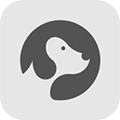
FoneDog Toolkit for Android
详情 -

aorndata数据恢复软件电脑版
详情 -

Disk Digger免注册码破解版
详情 -

Wondershare MobileTrans(手机数据传输软件)破解版
详情 -

Wondershare Recoverit
详情 -

数据蛙安卓恢复专家
详情
装机必备软件













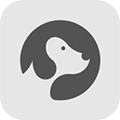




















网友评论